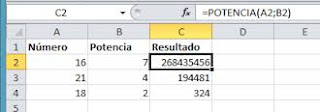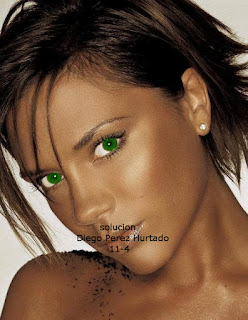1. Herramienta Tagul
Esta herramienta es muy interesante ya que nos permite ingresar todas las palabras que queramos de una sola vez, darle la forma que usted desee de acuerdo a sus gustos, elegir la fuente que usted cree que se acomoda a su nube de palabras, tambien permite proporcionarle un diseño ( la ubicacion de las palabras) y por ultimo permite cambiar el color de las palabras y ponerle animaciones, es una herramienta muy buena a la hora de hacer nubes de palabras, la recomiendo.
2. Herramienta WordItOut
Esta herramienta es buena, permite ingresar todas las palabras que usted quiera usar para su nube de palabras, permite el cambio de color de la letra y tambien el tipo de letra que usted prefiera, lo malo es que no permite darle una forma a la nube lo que hace que estas queden muy simples, pero es una herramienta que funciona bien, es buena.
3. Herramienta TagCrow
Esta herramienta igual que las otras permite introducir todas las palabras que se quieran utilizar, lo malo es que esta herramienta no permite ni cambiar el color de la letra, darle un diseño u ordenarla, es una herramienta muy mala para mi, pero es una herramienta que funciona y es muy destacada en otros tipos de trabajos.
4. Herramienta Wordle
Esta herramienta para mi fue excelente a pesar de que toca instalar la ultima actualizacion de Java, es una herramienta que permite insertar todas las palabras que usted quiera en su nube de palabras, permite cambiar el tamaño de la letra y su diseño, el color de fondo que usted quiera para que se vea llamativa la nube, lo unico malo es que no permite darle una forma a las palabras pero de ressto es una herramienta muy eficiente.